| Module supplémentaire | Quality Assurance (QA) ou Gestion de l’engagement des collaborateurs |
QA automatique vous aide dans vos évaluations manuelles en évaluant automatiquement les interactions avec les clients en fonction de catégories prédéfinies, pour 100 % de votre volume de tickets. Cela garantit la cohérence des évaluations de la qualité, réduit la subjectivité et permet aux évaluateurs de gagner du temps, ce qui leur permet de se concentrer sur les catégories qui ont le plus besoin de leur attention.
Pour en savoir plus, poursuivez votre lecture ou regardez cette vidéo de présentation.
Cet article aborde les sujets suivants :
- Catégories d’évaluation automatique
- Configuration des catégories d’évaluation automatique
- Personnalisation des catégories de QA automatique
- Création de nouvelles catégories de QA automatique
- Utilisation de l’évaluation automatique dans la vue Conversations
- Utilisation de l’évaluation automatique pour filtrer les conversations
Articles connexes
Catégories d’évaluation automatique
Il existe huit catégories qui reçoivent des évaluations automatiques dans Zendesk QA.
Les langues prises en charge pour chaque catégorie dépendent de l’activation d’OpenAI dans les paramètres du compte. Consultez Consultation et mise à jour des paramètres du compte Zendesk QA.
| Catégorie | Description | Évaluation | Langues/OpenAI activé | Langues/OpenAI désactivé |
| Salutation | Répond à la question « L’agent a-t-il salué le client ? ». | Binaire : 👍, 👎 | Toutes | Français, anglais, allemand, espagnol, italien, néerlandais, polonais, portugais |
| Empathie | Évalue si l’agent a fait preuve d’empathie et a su écouter le client et ses problèmes. | Binaire : 👍, 👎 | Toutes | Anglais |
| Orthographe et grammaire | Détecte les fautes de grammaire, les fautes d’orthographe et les fautes de style. | Personnalisable | Anglais (américain), français, allemand, polonais | Anglais (américain), français, allemand, polonais |
| Clôture | Évalue si l’agent a clos la conversation correctement, notamment en proposant une aide supplémentaire et en remerciant le client. | Binaire : 👍, 👎 | Toutes | Français, anglais, allemand, espagnol, italien, néerlandais, polonais, portugais |
| Solution proposée |
Identifie si une solution a été proposée dans la conversation. |
Binaire : 👍, 👎 Ou S.O. en cas de doute. |
Toutes | Non disponible* |
| Ton |
Reconnaît 27 tons et calcule un score en fonction de leurs poids positifs ou négatifs. |
Personnalisable | Toutes | Non disponible* |
| Lisibilité | Analyse la facilité avec laquelle un texte peut être compris, en tenant compte de la complexité des mots et de la longueur des phrases. |
Échelle de 3 points fixe |
Anglais | Anglais |
| Compréhension | Vérifie si l’agent a compris le problème du client et a potentiellement posé des questions pour clarifier ou a résumé le problème. | Binaire : 👍, 👎 | Toutes | Non disponible* |
*Solution, Ton et Compréhension ne sont disponibles que si vous activez le traitement OpenAI.
Configuration des catégories d’évaluation automatique
Vous pouvez activer QA automatique pour évaluer automatiquement les interactions avec les clients en fonction des catégories d’évaluation que vous avez sélectionnées. Les agents qui participent à ces conversations doivent être des utilisateurs de Zendesk QA et membres des espaces de travail dans lesquels les catégories de QA automatique sont configurées.
Pour configurer l’évaluation automatique
- Dans Zendesk QA, cliquez sur votre icône de profil en bas à gauche.
- Sélectionnez Utilisateurs, bots et espaces de travail.
- Choisissez l’espace de travail pertinent, puis cliquez sur Fiche d’évaluation.
- Cliquez sur l’icône de crayon (
 ) en regard d’une catégorie pour la modifier ou cliquez sur le bouton Créer une catégorie pour en créer une nouvelle. Consultez Configuration d’une fiche d’évaluation pour en savoir plus sur la création de nouvelles catégories.
) en regard d’une catégorie pour la modifier ou cliquez sur le bouton Créer une catégorie pour en créer une nouvelle. Consultez Configuration d’une fiche d’évaluation pour en savoir plus sur la création de nouvelles catégories. - Activez Utiliser la QA automatique pour la catégorie afin de commencer à utiliser les évaluations automatiques.
- Sélectionnez la Catégorie de QA automatique dans la liste déroulante.
Cela remplira un nom et une description par défaut pour la catégorie, mais vous pouvez les personnaliser en fonction de vos besoins.

- Cliquez sur Mettre à jour la catégorie ou Créer une catégorie.
Quand une nouvelle catégorie est ajoutée, seules les nouvelles conversations entrantes avec un statut Clos ou Résolu sont automatiquement analysées et évaluées en fonctions des conditions de la catégorie. Les conversations doivent contenir au moins un message du client et un message de l’agent (10 mots minimum).
Les conversations existantes, les conversations de spam et les données historiques des tableaux de bord ne sont pas évaluées par QA automatique.
Le chargement des évaluations peut prendre un certain temps du fait des calculs nécessaires.
Si aucune correspondance n’est trouvée, c’est la valeur S.O. qui est affectée. Il est également possible que QA automatique renvoie une évaluation S.O. pour certaines catégories quand il n’y a pas assez d’informations pour fournir une évaluation précise.
Personnalisation des catégories de QA automatique
Vous pouvez personnaliser les catégories de QA automatique suivantes pour identifier des mots-clés ou des phrases spécifiques dans les conversations et noter automatiquement l’agent : Orthographe et grammaire, Salutation et Clôture.
Pour personnaliser une catégorie existante
- Dans Zendesk QA, cliquez sur votre icône de profil en bas à gauche.
- Cliquez sur l’icône Paramètres (
 ).
). - Sous Compte dans la barre latérale, cliquez sur QA automatique.
Si besoin est, cliquez sur l’icône d’activation/désactivation de la barre latérale (
 ) pour afficher le menu latéral.
) pour afficher le menu latéral. - Cliquez sur Catégories et sélectionnez une des catégories suivantes pour l’ouvrir et la modifier :

Orthographe et grammaire
Dans cette catégorie, QA automatique analyse les erreurs de grammaire, d’orthographe et de style dans les interactions avec l’agent et le bot.
Pour modifier la catégorie Orthographe et grammaire
- Cliquez sur le bouton Ajouter des exemptions.
- Sélectionnez les langues applicables dans le menu déroulant.
- Saisissez ou collez les mots ou les expressions que vous souhaitez que QA automatique autorise ou ignore comme fautes d’orthographe ou de grammaire, séparés par un saut de ligne.
- Cliquez sur Ajouter des exemptions.
Salutation
Dans cette catégorie, vous pouvez définir des salutations approuvées qui correspondent à votre marque et vos normes de service. Une fois ajoutées, QA automatique ne détecte que ces salutations approuvées.
Pour modifier la catégorie Salutation
- Cliquez sur le bouton Ajouter une salutation.
- Sélectionnez les langues applicables dans le menu déroulant.
- Saisissez ou collez chaque salutation (300 caractères maximum). Vous pouvez aussi utiliser l’icône {··} pour exclure des noms, des détails d'entreprises ou toute autre information sensible pendant les vérifications de clôture de QA automatique. Par exemple, au lieu d’utiliser « Prenez soin de vous, Jean », vous pouvez utiliser « Prenez soin de vous, {··} » pour représenter n'importe quel nom.
- Cliquez sur Ajouter une salutation.
Clôture
Dans cette catégorie, QA automatique analyse si l’agent ou le bot a terminé la conversation.
Pour modifier la catégorie Clôture
- Cliquez sur le bouton Ajouter une clôture.
- Sélectionnez les langues applicables dans le menu déroulant.
- Saisissez ou collez une clôture approuvée (300 caractères maximum). Cliquez sur l’icône {··} pour exclure des noms, des détails d'entreprises ou toute autre information sensible pendant les vérifications de clôture de QA automatique. Par exemple, au lieu d’utiliser « Prenez soin de vous, Jean », vous pouvez utiliser « Prenez soin de vous, {··} » pour représenter n'importe quel nom.
- Cliquez sur Ajouter une clôture.
Création de nouvelles catégories de QA automatique
Vous pouvez aussi créer des catégories de QA automatique personnalisées en utilisant la correspondance de texte pour combiner des expressions et des conditions spécifiques. Cela vous permet d’identifier les réponses des agents qui satisfont et ne satisfont pas à vos normes de qualité en recherchant des mots ou des expressions spécifiques dans les interactions d’assistance et en configurant l’évaluation automatique en fonction de ces critères.
Vous pouvez créer un maximum de 20 catégories de QA automatique par compte.
Les catégories de QA automatique personnalisées sont créées au niveau du compte et appliquées à la fiche d’évaluation au niveau de l’espace de travail. Consultez Configuration d’une fiche d’évaluation.
Pour créer une nouvelle catégorie de QA automatique
- Dans Zendesk QA, cliquez sur votre icône de profil en bas à gauche.
- Cliquez sur l’icône Paramètres (
 ).
). - Sous Compte dans la barre latérale, cliquez sur QA automatique.
Si besoin est, cliquez sur l’icône d’activation/désactivation de la barre latérale (
 ) pour afficher le menu latéral.
) pour afficher le menu latéral. - Sélectionnez Catégories et cliquez sur Créer une catégorie de fiche d’évaluation.
- Saisissez un nom pour la nouvelle catégorie et sélectionnez si elle s’applique à toutes les conversations ou à des conversations spécifiques uniquement.
En sélectionnant Conversations spécifiques, vous pouvez décider où votre règle s’applique par type de source, canal de conversation et marqueur du service d’assistance.
- Saisissez ou collez votre contenu texte, avec un mot ou une phrase par ligne.

Vous pouvez ajouter plusieurs lignes et utiliser diverses conditions pour des recherches complexes : et, ou, est/n’est pas, contient l’un des/ne contient pas de, est/n’est pas l’un des, ainsi que des variables. Pour utiliser du contenu dynamique, saisissez « / ». Vous pouvez ensuite utiliser {··} pour exclure des noms, des détails d'entreprise ou toute autre information sensible pendant les vérifications de QA automatique. Par exemple, au lieu d’utiliser « Prenez soin de vous, Jean », vous pouvez utiliser « Prenez soin de vous, {··} » pour représenter n'importe quel nom.
- Sélectionnez la façon dont vous voulez automatiquement évaluer l’agent. Par exemple, si l’agent n’a pas proposé de démo et que le texte ne contient pas « Programmons une démo », l’agent reçoit une évaluation
 pour cette catégorie.
pour cette catégorie. - Cliquez sur Créer une catégorie de fiche d’évaluation.
- Pour utiliser cette catégorie d’évaluation, allez aux paramètres de fiche d’évaluation de votre espace de travail et ajoutez-la à une fiche d’évaluation. Consultez Configuration des catégories d’évaluation automatique.
Utilisation de l’évaluation automatique dans la vue Conversations
Les conversations avec des catégories d’évaluation automatique sont signalées par une icône d’hologramme (![]() ) dans la vue Conversations.
) dans la vue Conversations.
Pour accéder à QA automatique dans la vue Conversations
- Dans Zendesk QA, cliquez sur Conversations (
 ) dans la barre latérale.
) dans la barre latérale. - Sélectionnez la conversation que vous voulez évaluer.
- Les évaluations automatiques des catégories de QA automatique sont fournies sous la forme d’informations utiles sous Évaluations.
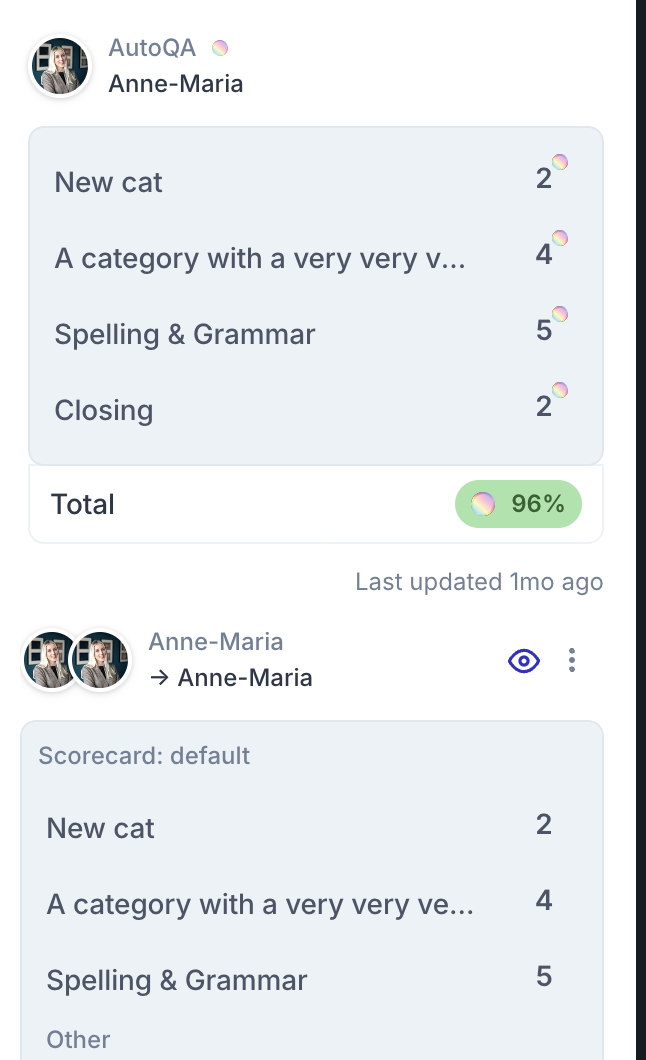
Les évaluations automatiques des catégories de QA automatique sont uniquement comptabilisées dans le score de qualité interne d’une conversation une fois qu’un évaluateur a envoyé l’évaluation. Consultez Utilisation de la vue Conversations.
Le score de qualité automatique (SQA) prend en compte toutes les catégories de QA automatique dans les paramètres de votre fiche d’évaluation, même si certaines catégories ne sont pas incluses dans vos fiches d’évaluation de QA manuelle.
Les évaluations automatiques peuvent varier pour les différents agents. Si vous, en tant qu’évaluateur, n’êtes pas d’accord avec l’évaluation automatique, vous pouvez sélectionner et envoyer une évaluation différente.

Le tableau de bord QA automatique suit les performances de votre équipe dans toutes les catégories de QA automatique. Il vous permet de suivre l’évolution des tendances et d’identifier les besoins de formation de vos équipes et de chaque agent. Consultez Tableau de bord QA automatique.
Utilisation de l’évaluation automatique pour filtrer les conversations
Les catégories de QA automatique peuvent aussi servir à filtrer les conversations. Consultez Filtrage des conversations.
Toutes les catégories de QA automatique et les catégories de QA automatique personnalisées s’affichent sous la forme d’éléments indépendants.
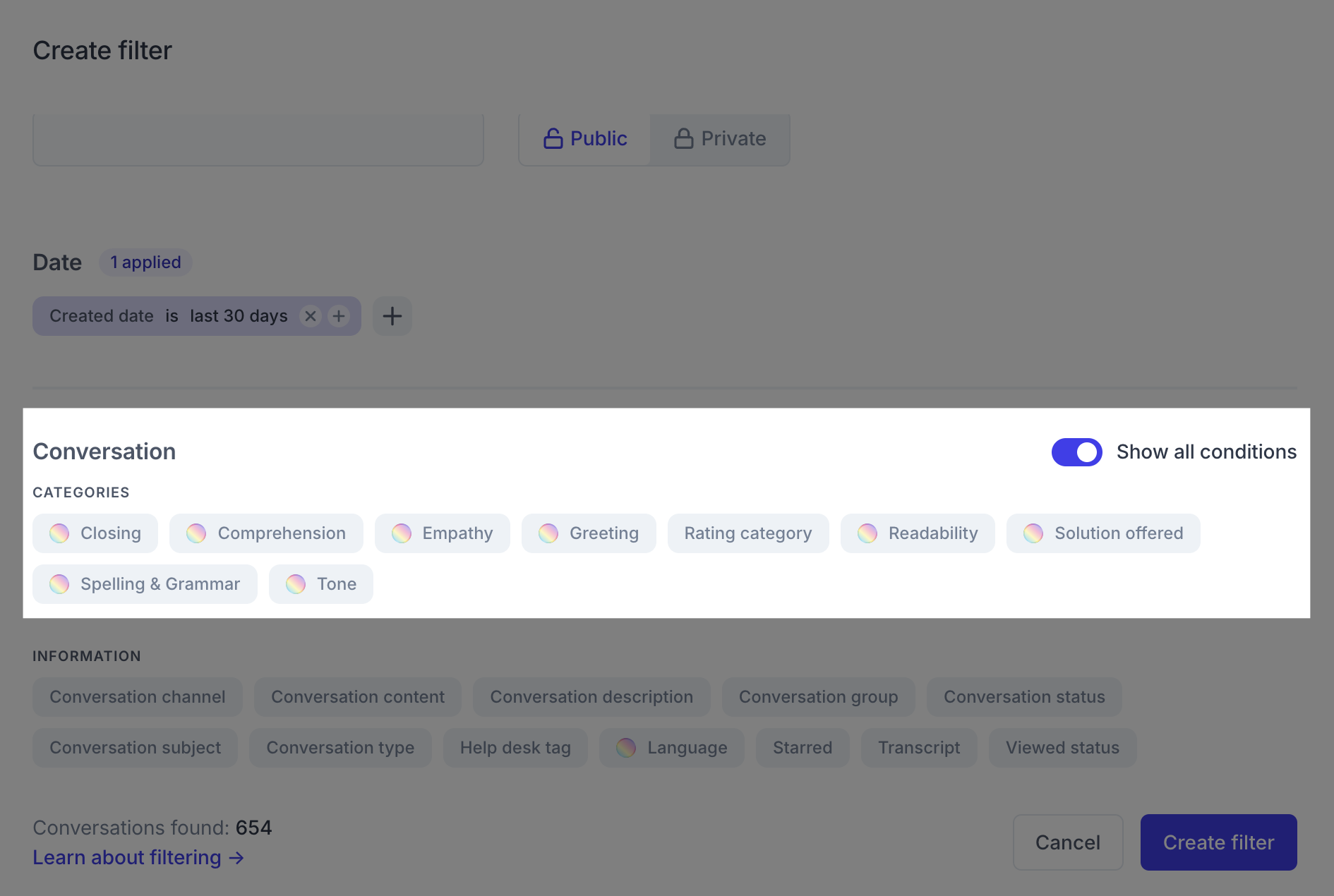
Vous pouvez utiliser le filtre de la vue Conversations pour rechercher des conversations à évaluer auxquelles des catégories de QA automatique spécifiques ont été appliquées. Vous pouvez par exemple créer un filtre pour rechercher les conversations où la catégorie de QA automatique Solution a reçu une note négative de QA automatique, ou où la catégorie Solution a reçu une note positive, mais le sentiment est négatif.

0 commentaire